Okno s pojedinostima, malo okno koje prikazuje detalje o datotekama kada je odabrano, jedna je od mnogih korisnih značajki koje su prvi put predstavljene sa sustavom Windows Vista i dio je sustava Windows 7, Windows 8 i Windows 8.1 verzija također. U Visti i Windowsima 7 okno s detaljima pojavljuje se na dnu Windows Explorera.
U sustavima Windows 8 i Windows 8.1, Microsoft je premjestio okno s pojedinostima s desne strane Windows Explorera (File Explorer). Sa zadanim postavkama, okno s pojedinostima ne pojavljuje se u sustavima Windows 8 i 8.1 Explorer i jedan se mora uključiti klikom na karticu Pogled, a zatim klikom ili dodirivanjem gumba okna s pojedinostima.
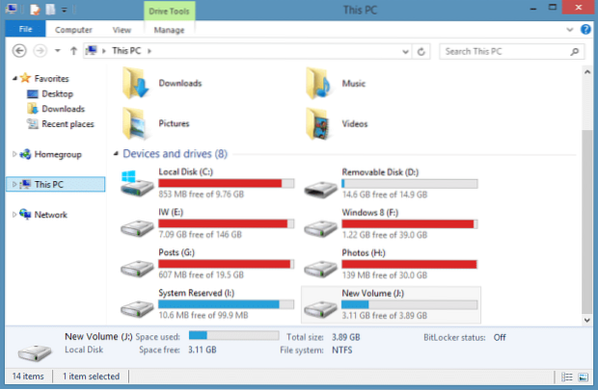
Iako postoji mogućnost uključivanja ili isključivanja okna, Microsoft nije pružio mogućnost premještanja okna s detaljima na dno istraživača. Korisnici Viste i Windows 7 koji su nadogradili na Windows 8 ili Windows 8.Možda bih volio da se okno s detaljima nalazi na dnu Explorera.
Kao što smo ranije spomenuli, u sustavu Windows 8/8 nema mogućnosti.1 za pomicanje okna s detaljima i treba preuzeti vlasništvo nad shell32.dll i uredite isti kako biste ga premjestili sa zadanog mjesta. Budući da je shell32.dll je sistemska datoteka i oštećena sistemska datoteka može učiniti vaše računalo neobnovljivim, ne preporučuje se ručno uređivanje sistemske datoteke.
Ako ste Windows 8.1 korisnika i želite premjestiti okno s pojedinostima, bit će vam drago znati o dostupnosti besplatnog alata pod nazivom Shell32 Detalji okna mod za Windows 8.1. Mod okna pojedinosti Shell32 omogućuje vam lako premještanje okna s detaljima na vrh ili dno Windows Explorera s nekoliko klikova mišem.
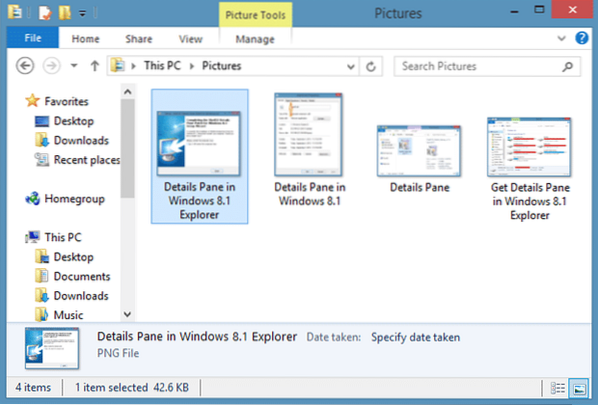
Ljepota ovog alata je u tome što prvo stvara sigurnosnu kopiju izvornog Shell32.dll datoteku prije nego što je zamijenite prilagođenom, tako da možete bez problema brzo vratiti izvornu datoteku i stil.
VAŽNO: Stvorite točku ručnog vraćanja sustava prije nego što nastavite dalje jer ćete zamijeniti izvornu Shell32 datoteku prilagođenom. Molimo pažljivo slijedite upute da ne biste završili s prilagođenim Shell32.dll datoteku bez digitalnog potpisa i Windows-a koji se ne može pokrenuti.
Ovaj alat je kompatibilan sa samo 64-bitnom verzijom sustava Windows 8.1 RTM. Ako koristite Windows 8.1 Pregled, ovaj alat možete isprobati tek nakon nadogradnje na Windows 8.1 RTM.
Kako premjestiti detalje na vrh ili na dno u sustavu Windows 8.1 File Explorer:
Korak 1: Posjetite ovu stranicu MSFN foruma i preuzmite zip datoteku Shell32 Details Pane Mod. Imajte na umu da ako za preuzimanje ove datoteke koristite preglednik Internet Explorer, možda ćete dobiti “Shell32_Setup-1.6.exe se obično ne preuzima i mogao bi vam naštetiti računalu ”upozorenje. Jednostavno kliknite gumb Pokreni.
Korak 2: Dvaput kliknite na preuzetu izvršnu datoteku da biste pokrenuli postavljanje modula Shell32 Details Pane Mod. Opet, ovdje možete dobiti upozorenje za Windows SmartScreen. Kliknite Mogućnosti, a zatim gumb Pokreni svejedno.
Korak 3: Klik Sljedeći gumb, prihvatite sporazum, a zatim ponovno kliknite Dalje. Na sljedećem zaslonu odaberite opciju Dno okna s detaljima (zadani sustav Windows 7) ako želite pomaknuti okno s detaljima na dno ili odaberite bilo koji drugi stil, kliknite gumb Dalje, a zatim kliknite Instalirati gumb za zamjenu izvornog Shell32.dll datoteku s prilagođenom.

Korak 4: Nakon što je datoteka zamijenjena, vidjet ćete dijaloški okvir upozorenja s „Prije ponovnog pokretanja računala provjerite shell32.dll svojstva kako bi se osiguralo da ima digitalni potpis. Želite li vratiti ljusku32.dll?”Poruka.
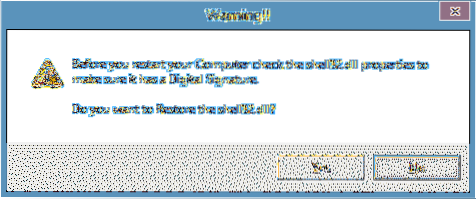
Alat će automatski otvoriti svojstva Shell32.dll za vas. Ako se pojavi kartica Digitalni potpis, jednostavno kliknite gumb Ne, a ako nema kartice Digitalni potpis, morat ćete kliknuti gumb Da da biste vratili izvornu Shell32.dll datoteku.
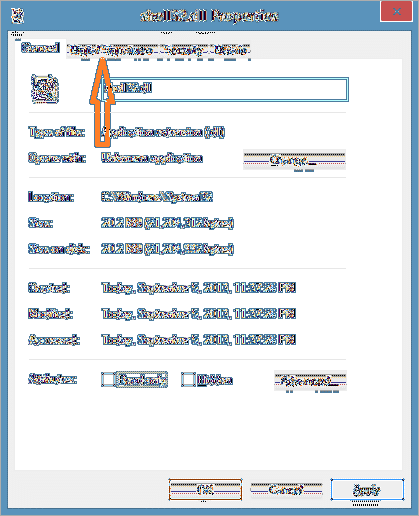
VAŽNO: Ako datoteka nema digitalni potpis, Windows se možda neće pokrenuti ili prikazati plavi zaslon kada sljedeći put pokušate ponovno pokrenuti računalo. Pazite da novi Shell32.dll ima digitalni potpis ili koristite opciju za vraćanje izvorne datoteke.
Korak 5: Kada završite, morat ćete ponovo pokrenuti računalo da biste primijenili promjene. Nakon ponovnog pokretanja računala, otvorite Windows Explorer, kliknite Pogled, a zatim kliknite okno Pojedinosti da biste vidjeli okno s detaljima na dnu ili vrhu Explorera.
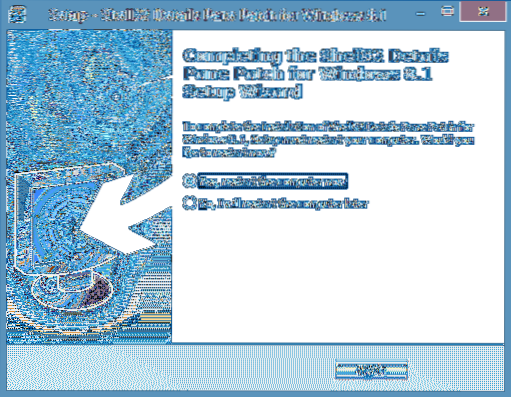
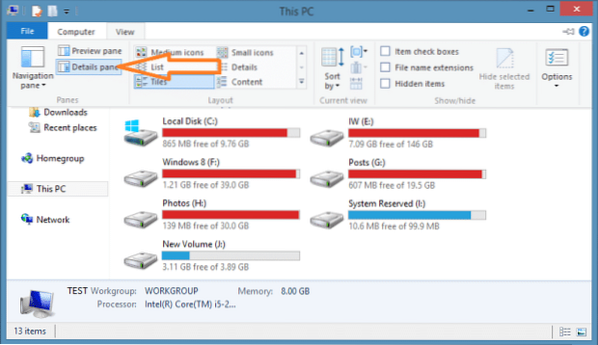
Hvala Deskmodder.de
 Phenquestions
Phenquestions


